A deformação Curva a curva é um método preciso para alterar formas complexas que realizam transição de curcas iniciais para curvas-alvo. As curvas inicial e alvo podem ser arestas de faces, superfícies, curvas de seção ou curvas de esboço livre.
Para abrir o PropertyManager de Deformar com opções Curva a curva:
- Clique em Deformar
 na barra de ferramentas Recursos ou em .
na barra de ferramentas Recursos ou em .
- No PropertyManager, em Tipo de deformação, selecione Curva a curva.
Exemplo: Deformação - Curva a curva
Exemplo: Deformação - Curva a curva usando vários conjuntos de curvas e de arestas
Se a curva-alvo for uma aresta de uma face ou superfície, você poderá assegurar a correspondência das arestas iniciais do modelo de deformação usando continuidade de posição.
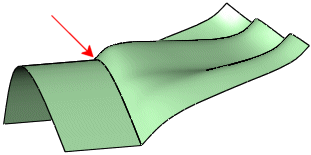 |
| Exemplo de continuidade de posição numa deformação |
| A continuidade de posição nos limites da junção resulta em arestas agudas. Selecione Nenhum para Coincidir em Opções de forma. |
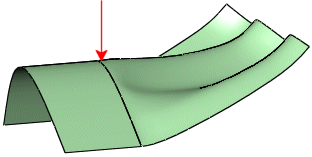 |
| Exemplo de deformação com continuidade de tangência |
| A continuidade de tangência nos limites da junção resulta em uma transição suave. Selecione Tangente à superfície para Coincidir em Opções de forma. |
As opções do PropertyManager para controlar os recursos de deformação Curva a curva se encontram a seguir. Consulte Exemplos de deformação - Curva a curva para ver mais exemplos.
Deformar curvas
 |
Curvas iniciais |
Define as curvas iniciais do recurso de deformação. Selecione como um conjunto uma ou mais curvas ou arestas conectadas. Elas podem ser curvas únicas ou conjuntos de arestas ou curvas contíguas. |
 |
Curvas-alvo |
Define as curvas-alvo do recurso de deformação. Selecione como um conjunto uma ou mais curvas ou arestas conectadas. Elas podem ser curvas únicas ou conjuntos de arestas ou curvas contíguas. |
| |
Definir[n] |
Permite adicionar  , remover , remover  e alternar e alternar  pelos conjuntos para modificação. As curvas podem ser parte de um modelo (arestas ou curvas de seção) ou esboços separados. pelos conjuntos para modificação. As curvas podem ser parte de um modelo (arestas ou curvas de seção) ou esboços separados. |
| |
Exibir visualização |
Exibe a visualização dos resultados usando vistas de estrutura de arame (desmarcado) ou sombreadas (marcado). Para melhorar o desempenho com modelos grandes e complexos, não marque essa opção até ter feito todas as seleções. |
Região de deformação
Você pode usar as opções
Curvas/arestas/faces fixas

,
Corpos a deformar

e
Faces adicionais a deformar

em qualquer combinação, dependendo da geometria do modelo e dos resultados desejados. Se as opções selecionadas forem conflitantes, a última entidade selecionada substitui as entidades contraditórias selecionadas anteriormente. Por exemplo, se você primeiro escolheu uma face a ser deformada, depois especificou a mesma face como fixa, a face será mantida fixa.
Opções de forma
| |
Rigidez |
Controla a rigidez da forma no processo de deformação. É possível combinar qualquer nível de rigidez com as opções existentes em Região da deformação. Os efeitos da rigidez são geralmente mais perceptíveis quando Curvas/arestas/faces fixas é utilizado. Exemplo: Deformação - Grau de rigidez da forma curva a curva
Há três níveis de rigidez:
|
Rigidez - mínima 
|
O menor grau de rigidez.
|
|
Rigidez - média 
|
Um grau médio de rigidez.
|
|
Rigidez - máxima 
|
O maior grau de rigidez.
|
|
 |
Exatidão da forma |
Controla a qualidade da superfície. A qualidade predeterminada pode ser inadequada em áreas com grande curvatura. Quando você aumenta a exatidão, movendo o controle deslizante para a direita, pode aumentar a taxa de sucesso do recurso de deformação. Mova o o controle deslizante apenas o necessário, porque aumentar a precisão da superfície diminui o desempenho.
Exemplo: Deformação - Exatidão da forma curva a curva

|
 |
Peso |
(Disponível quando Arestas fixas está selecionado e Uniforme está desmarcado). Controla o grau de influência entre duas opções:
|
Arestas fixas
|
Influencia a deformação na direção das entidades especificadas em Curvas/arestas/faces fixas . .
|
|
Curvas em movimento
|
Influencia a deformação na direção das arestas e das curvas especificadas em Deformar curvas como Curvas iniciais e Curvas-alvo e Curvas-alvo . .
|
Exemplo: Deformação - Valor do peso em curva a curva
|
| |
Manter limite |
Assegura que os limites selecionados em Curvas/arestas/faces fixas
 sejam fixos. Desmarque Manter limite para alterar a região de deformação, selecione somente faces adicionais ou permita que os limites sejam movidos. sejam fixos. Desmarque Manter limite para alterar a região de deformação, selecione somente faces adicionais ou permita que os limites sejam movidos.
Exemplo: Deformação - Manter limite de curva a curva
|
| |
Somente faces adicionais |
(Disponível quando Manter limite está desmarcado). Determina que a deformação afete somente as faces selecionadas em Faces adicionais a deformar
 . As faces restantes são essencialmente extrudadas para encontrar as faces adicionais. . As faces restantes são essencialmente extrudadas para encontrar as faces adicionais.
Exemplo: Deformação - Apenas faces adicionais de curva a curva
|
| |
Corresponder |
Permite coincidir as superfícies ou faces de deformação com a superfície-alvo ou com as arestas da face utilizando essas condições.
|
Nenhuma
|
Nenhuma condição de coincidência aplicada.
|
|
Tangente à superfície
|
Coincide arestas ou faces-alvo com uma transição suave.
|
|
Inverter tangente
|
Altera a direção da transição de superfície ou de face das curvas ou arestas-alvo.
|
Exemplo: Deformação - Opções de correspondência de curva a curva
Exemplo: Deformação - Curva a curva - Direção da curva
|